در صورتي كه يك دسته فاكتور شامل چندين فاكتور داشته باشيم و بخواهيم اين فاكتورها را تحويل موزع دهيم تا سفارشات را تحويل دهد براي راحتي كار به اين دسته فاكتور يك شماره اختصاص داده ميشود به آن شماره سرجمع ميگويند.
ایجاد سرجمع از دو طریق امکان پذیر هست :
- منوی سفارش ، زیر منوی سرجمع ها که در این مطلب این مورد بررسی و ارائه خواهد شد.
- منوی مشتری ، زیر منوی نقشه که در صفحه مربوطه توضیحات این مورد ارائه شده است .
 مراحل ایجاد سرجمع تا انتهای پروسه به صورت خلاصه به شرح ذیل می باشد و در ادامه توضیحات این مراحل ارائه می شود :
مراحل ایجاد سرجمع تا انتهای پروسه به صورت خلاصه به شرح ذیل می باشد و در ادامه توضیحات این مراحل ارائه می شود :
- ابتدا باید سرجمع تعریف شود .
- سپس سفارش ها و فاکتورهایی که قابلیت افزوده شدن به سرجمع دارند بررسی شده و انتخاب شوند .
- سرجمع ایجاد شده به موزع اختصاص داده میشود .
- ذخیره حواله موزع انجام می شود .
- موزع سفارشات را تحویل میدهد.
- سرجمع نهایی شده و بسته می شود .
نکات مربوط به ایجاد سرجمع :
انبار فعال باشد .
سفارشات نهایی شده باشند .
انبار موزع برای تحویل سفارشات باید گرم تعریف شود .
در هنگام ایجاد سرجمع فقط کاربرانی نمایش داده میشوند که رُل آنها موزع باشد ( در صورتی که جهت ایجاد موزع نیاز به راهنمایی دارید اینجا کلیک کنید )
مرحله 1 : تعریف سرجمع
- براي دسترسي به سربرگ سرجمع از منوی سفارش گزينه سرجمع ها را انتخاب كنيد.
- سپس در صفحه باز شده روی گزینه ایجاد سرجمع کلیک نمایید :
- وارد صفحه زیر میشود.
- انبار مربوطه (انباری که سفارشات از آن گرفته شده یعنی انبار سرد ویزیتور ) (انباری که موزع محصولات را از آن تحویل می گیرد) و تاریخ حواله را انتخاب و در صورت نیاز شرح سرجمع را هم وارد و در انتها روی ذخیره کلیک میکنیم.
مرحله 2 : اختصاص سفارش به سرجمع
بعداز ذخیره سرجمع ایجاد شده با کلیک روی شماره سرجمع که در عکس زیر مشخص هست وارد پروفایل سرجمع می شوید :
پس از ورود به پروفایل سرجمع وارد صفحه زیر خواهید شد که در این صفحه می توانید سفارشات را به سرجمع اضافه نمایید :
از تب سفارشات قابل افزودن سفارش هایی که نهایی شده است قابلیت انتخاب و افزودن به سرجمع را دارند ، از میان آن ها می توانید سفارشاتی را را به لیست اضافه نمایید .
پس از انتخاب سفارشات ، در قسمت سفارشات افزوده شده ، لیست سفارشات افزوده شده به سرجمع قابل مشاهده خواهد بود :
- با استفاده از در صورت نیاز امکان حذف کردن سفارشات از سرجمع وجود دارد.
- از قسمت لیست کالاهای سرجمع ، اقلام سفارشات سرجمع قابل مشاهده است :
مرحله 3 : اختصاص سرجمع به موزع
برای اختصاص سرجمع به موزع دو راه وجود دارد :
راه اول اختصاص سرجمع به موزع : از قسمت مشخص شده زیر گزینه بروزرسانی را انتخاب نموده و مستقیم موزع را به سرجمع اختصاص دهید (معمولا این روش راحت تر هست)
راه دوم اختصاص سرجمع به موزع : با کلیک بروی گزینه پنجره زیر باز میشود و از این قسمت میتوان سرجمع را به موزع اختصاص داد .
با توجه به اینکه خودروی موزع دارای ظرفیت خاصی از نظر وزن و حجم بار میباشد میتوانید با وارد کردن مقدار ظرفیت با توجه به حجم یا وزن اقلام (در صورتی که برای کالاهای تعریف شده در سیستم وزن هم تعریف کرده باشید)و روی گزینه تایید و مرحله بعدکلیک نمایید .
توجه داشته باشید که پرکردن این موارد اجباری نیست و در صورتی که نمیخواهید محدودیتی برای موزع ایجاد کنید تمامی کادرهای این صفحه را خالی رها کرده و بروی تایید و مرحله بعد کلیک کنید.
در صفحه بعدی تمامی سفارشات تحویل نشده که قابلیت اختصاص به سرجمع را دارد قابل نمایش است.
توجه داشته باشید که فقط و فقط سفارشات نهایی شده قابلیت نمایش در سرجمع را دارند.
با کلیک بروی گزینه تایید و مرحله بعد وارد صفحه جدیدی خواهید شد که میتوانید موزع را انتخاب کنید.
ذخیره حواله موزع :
- در انتها، زمانی که از لیست سرجمع خود مطمئن بودیم ( با یکی از دو روش بالا ) در بالای صفحه مطابق تصویر ذیل بر روی ذخیره حواله موزع کلیک میکنیم. با این کار حواله سرجمع برای موزع انتخاب شده ارسال و آماده تحویل میشود.
مرحله 4 : تحویل سفارشات توسط موزع
برای تحویل سفارشات توسط موزع در دستگاه فیلم آموزشی زیر را مشاهده بفرمایید :
نرم افزار iorder در دستگاه موزع:
از منوی اصلی منوی تحویل سفارش را انتخاب نمایید.
سپس با لمس به مدت 2 ثانیه روی سفارش مورد نظر دکمه تحویل سفارش نمایش داده می شود.
در این مرحله موزع می تواند تعداد اقلام سفارش را ویرایش کند. با کلیک روی تعداد می تواند این عملیات را انجام دهد.
. سپس روی گزینه ارسال سفارش کلیک نمایید.
با انتخاب منوی سفارش از منوی اصلی وارد منوی سفارش شوید.
در اینجا سفارشی را که موزع تحویل داده است می توانید پیدا کرده و تعداد تحویل داده شده اقلام سفارش را در فیلد تعداد تحویل داده شده مشاهده نمایید.
مشاهده فیلم گزارش سرجمع
به منظور بررسی و مشاهده تعداد اقلام سفارش ، تعداد تحویل داده شده ، تعداد اقلام مرجوعی ،، باقی مانده کالاهای سرجمع و ... می توانید از گزارش سرجمع استفاده نمایید که در فیلم آموزشی زیر به این موضوع پرداخته شده است :
- حال زمانی که موزع سفارشات را تحویل دهد و یا سفارشات را ویرایش نماید و یا مشتری کالایی را مرجوع نماید در سرجمع در قسمت "لیست کالاهای سرجمع" میتوانید وضعیت تعداد سفارش، تعداد تحویل شده، باقیمانده و ... را مشاهده نمایید و با هر بار Refresh کردن صفحه اطلاعات نیز بروز می شود.
توجه : حواله معکوس
نکته خیلی مهم دیگری که در این بخش وجود دارد این می باشد که اگر تعداد کالاهای تحویل شده کمتر از تعداد سفارش باشد و یا کالاهایی جدید مرجوع شود و موزع آن ها را تحویل بگیرد ، این کالاها در انبار موزع باقی می ماند و باید به انبار مرجوع شوند.
برای این کار مجدد به سرجمع مربوطه مراجعه نموده و در قسمت موجودی انبار سمت چپ صفحه مطابق تصویر ذیل ، بر روی حواله معکوس کلیک میکنیم ، با این کار کالاهای اضافی باقی مانده در انبار (ماشین) موزع به انبار مورد نظر ما برگردانده می شوند :
زمانی که بر روی حواله معکوس کلیک کنیم پنجره ای مطابق تصویر ذیل باز میشود و باید انبار مورد نظر را جهت مرجوع شدن کالاهای موزع انتخاب کنیم:
مرحله 5 : نهایی نمودن سرجمع
در نهایت بعد از تحویل سفارشات و بررسی گزارش و انتخاب حواله معکوس (در صورت موجود بودن کالای اضافی در لیست گزارش ) ، وارد سرجمع شده و در قسمت بالای صفحه سمت چپ گزینه را انتخاب می کنیم تا سرجمع نهایی و بسته شود .
توجه داشته باشید حتما باید سرجمع نهایی شود تا بسته شود و گرنه اجازه تعریف سرجمع جدید را نخواهید داشت .
یا از طریق منوی سرجمع ها به صورت زیر سفارش را نهایی کنید :
فیلم آموزشی زیر هم می تواند در این زمینه به شما کمک کند :